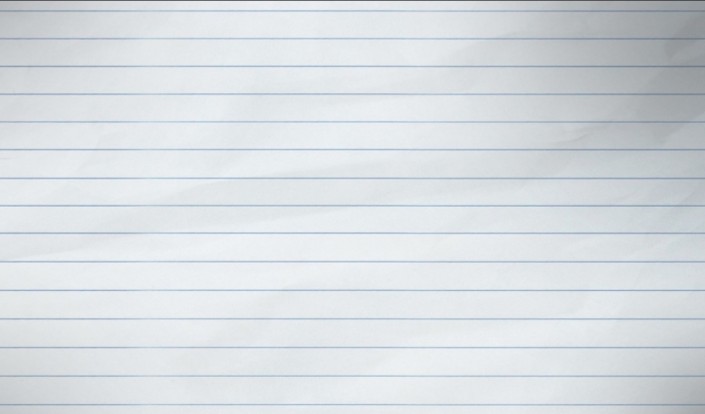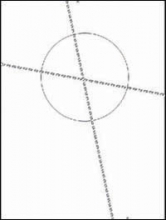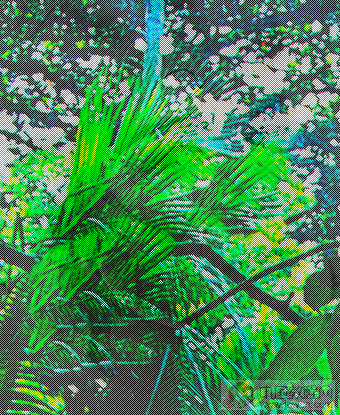水彩效果,通过PS制作童年用过的水彩笔效果图
来源:站酷
作者:设计软件通
学习:2539人次
本篇教程通过PS制作童年用过的水彩笔效果图,小时候我们上课的时候,用水彩笔完成了一幅幅在现在看来很稚嫩的画,承载了很多同学的童年,现在我们通过PS制作我们熟悉的水彩笔效果文字,也可以用此方法来绘画,是一样的,每个人都有怀念的东西,我们都喜欢那无忧无虑的童年,一起上课绘画的日子,一起来看一下是如何制作的吧。
效果图:
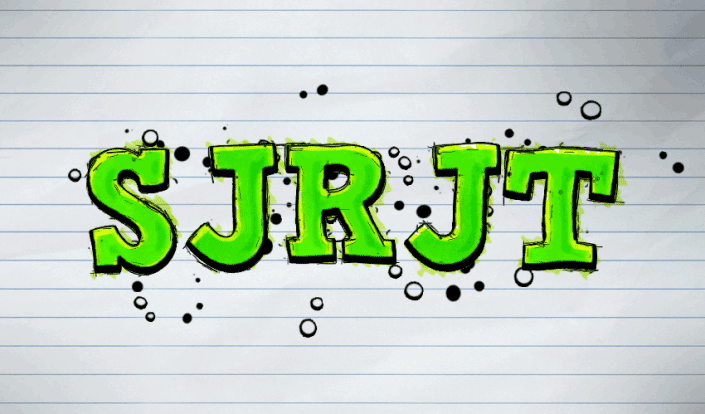
www.16xx8.com
操作步骤:
1
首先我们来做一下准备工作
将素材图案添加到预设
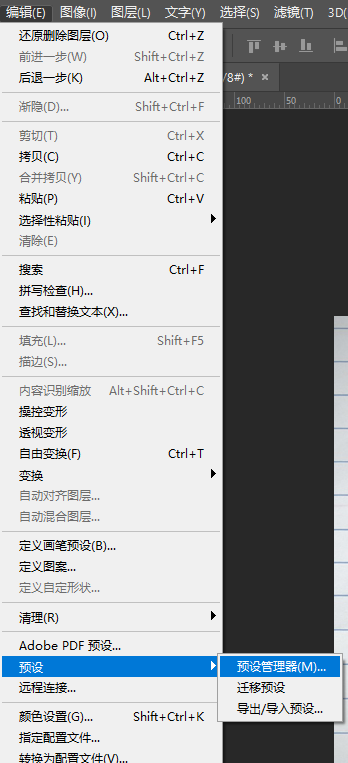
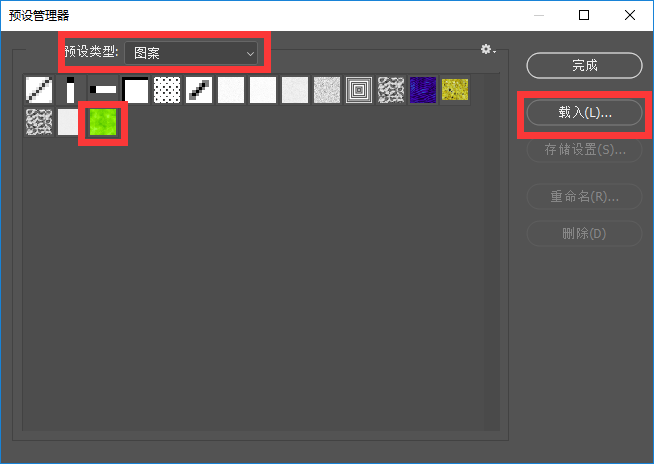
2
接着我们需要一张纸
这里导入一张纸的背景图
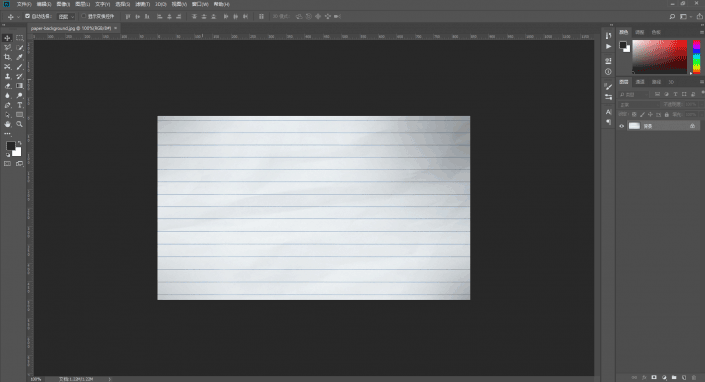
使用比较粗的字体创建一段你想要的文字
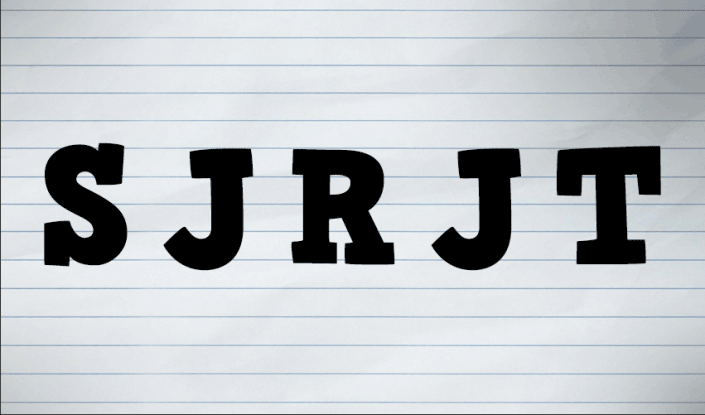
需要注意的是这里要设置为居中对齐
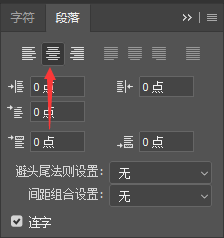
3
我们选中文字图层
点击文字-文字变形
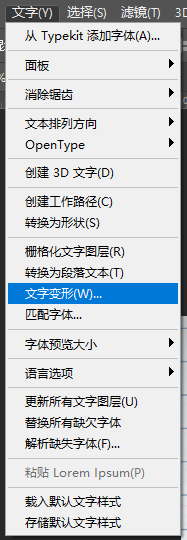
然后做如图设置
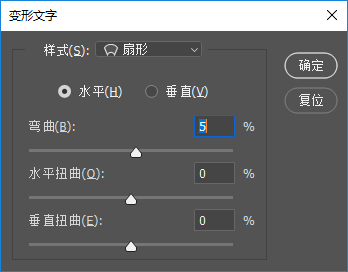
4
右键图层-转换为智能对象
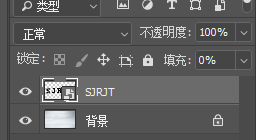
5
将文字图层的填充设置为0%
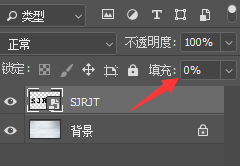
接着按Ctrl+J
学习 · 提示
相关教程
关注大神微博加入>>
网友求助,请回答!